Hogyan lehet eltávolítani a pop-up és reklámok a Google Chrome, spayvare ru
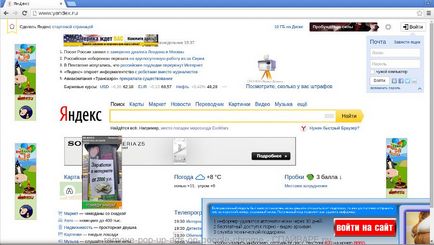
Ha azt látja, több jel is a fent felsorolt, vagy bármely nem kell várni, amíg a vírusirtó megoldja ezt a problémát, meg kell, hogyan tisztítsa a számítógép gyorsabb. Ehhez használja az alábbi nyilatkozatot.
1. Vegye ki a nem kívánt és ismeretlen programok
1.1.Otkryt Control Panel.
Windows 95, 98, XP, Vista, 7
Kattintson a Start gombra. A menüben kattintson a Vezérlőpult parancsra. Amint alább látható.
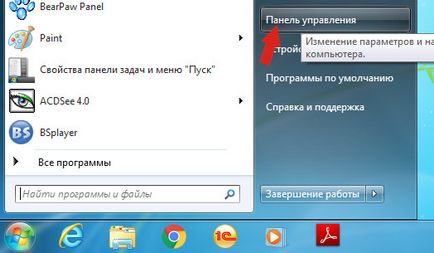
Kattintson a Windows gombra.
A jobb felső sarokban, megtaláljuk, és kattintson a Keresés ikonra.
A mezőbe írja be vezérlőpulton.
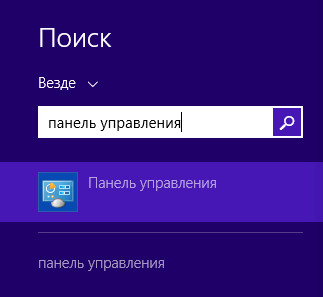
A windows 10
Kattintson a keresés gombra
A mezőbe írja be vezérlőpulton.
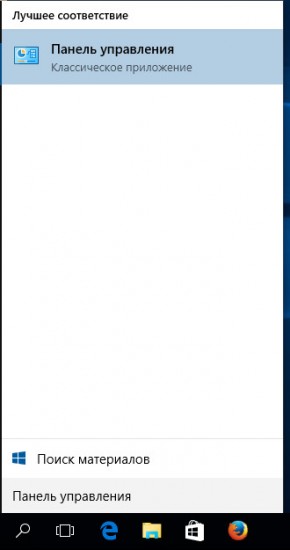
1.2. Távolítsuk el ismeretlen programokat.
Vezérlőpult megnyitásakor válassza ki azt a Program eltávolítása.
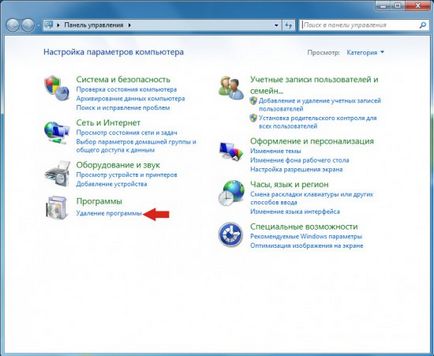
Kövesse Windows utasításokat.
Töltse AdwCleaner programot, kattintson a következő linkre.

A letöltés után a program futtatásához. A Fő AdwCleaner ablakot.
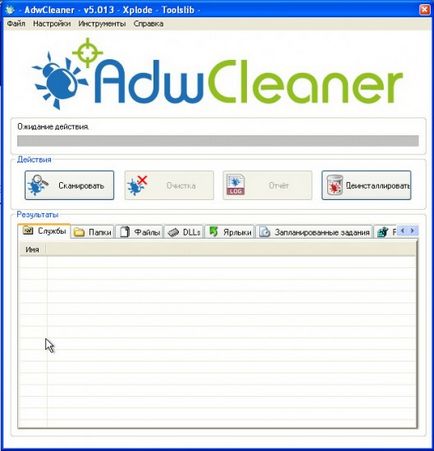
Kattintson a Scan gombra. Ez a folyamat eltarthat akár több tíz percet. Amikor a vizsgálat befejeződött, kapsz egy listát talált Adwar alkatrészeket.
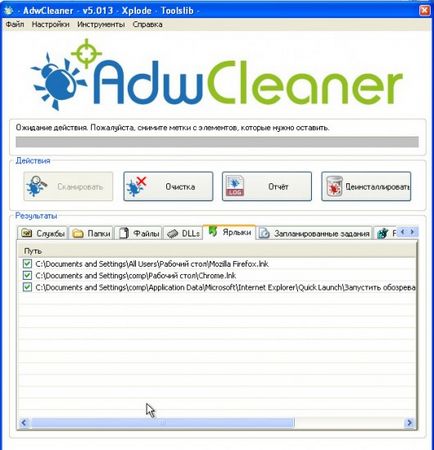
Letöltés Malwarebytes Anti-malware program az alábbi link segítségével.
Amikor a program betöltése, futtatni. Mielőtt megnyitja a telepítő varázsló program ablakát. Kövesse az utasításokat.
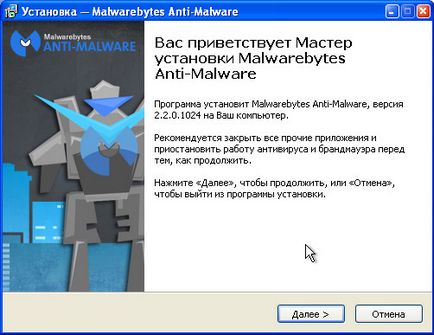
A telepítés befejezése után, látni fogja a fő program képernyőn.
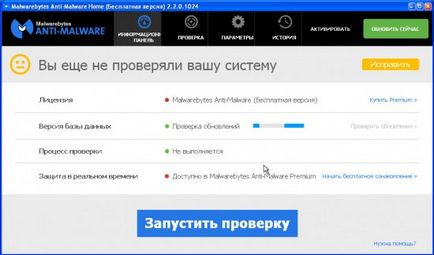
Automatikusan indul eljárás a program frissítése. Amikor befejezte, nyomja meg a Keresés indítása gombra. Malwarebytes Anti-malware indul a számítógép átvizsgálását.
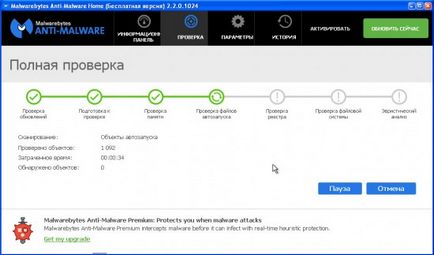
Ha egy számítógép-vizsgálat befejeződött, a program Malwarebytes Anti-malware listáját nyitja talált malware alkatrészeket.
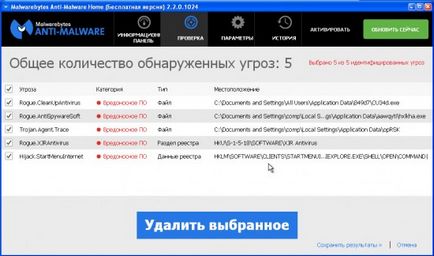
A gombra kattintva Remove Selected kell megtisztítani a számítógépet a rosszindulatú szoftver segítségével, amely pop-up Chrome.
4. Vegye pop-up a Google Chrome-c a Chrome Cleanup Tool
Letöltés szoftverek tisztító eszköz Chrome az alábbi link segítségével.
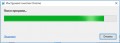
Amikor a program betöltése, futtatni. A Chrome Cleanup Tool automatikusan elindul a számítógép átvizsgálását.
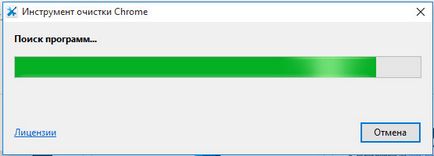
Amikor a vizsgálat befejeződött, a program kéri, hogy távolítsa el a rosszindulatú talált bővítmények és programokat. Aztán megkérdezi, hogy állítsa vissza a böngésző beállításait az eredeti.
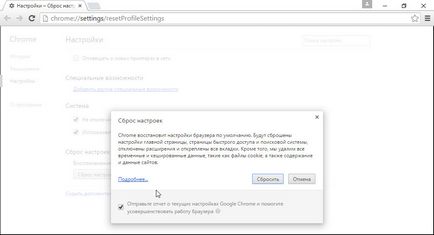
Kattintson a Reset gombot.
Tisztítás céljából a tag böngésző, kattintson a jobb gombbal, és válassza ki a Tulajdonságok menüpontot.
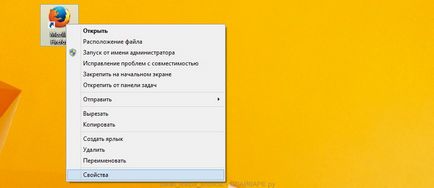
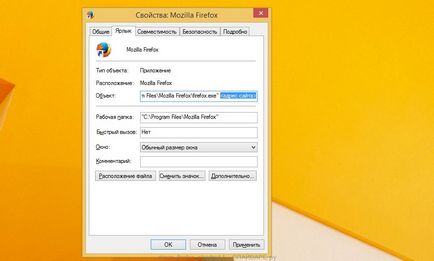
Eltávolítása a szöveget, nyomja meg az OK gombot.
Töltse AdGuard program segítségével a következő linket.

Miután letöltötte, indítsa el a letöltött fájlt. Mielőtt megnyitja a telepítő varázsló program ablakát.
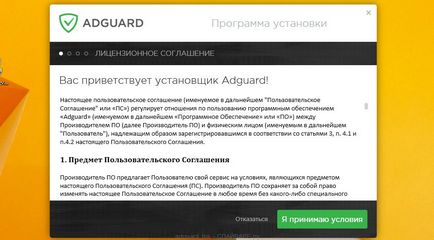
A gombra kattintva elfogadom a Feltételek, és kövesse a program utasításait. A telepítés befejezése után, akkor megjelenik egy ablak, amint azt az alábbi ábra mutatja.
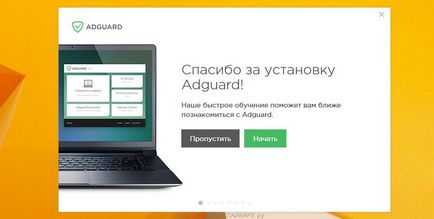
Akkor kattintson a Kihagyás gombra, hogy bezárja a telepítő programot, és az alapértelmezett beállításokat használja, vagy kattintson a Start, hogy megismerjék AdGuard program funkcióit és módosíthatja a konfigurációt elfogadott alapértelmezés szerint.
7. Ellenőrizze a Task Scheduler
A billentyűzeten található a Windows billentyűt, és R (orosz K), majd nyomja őket össze. Egy kis ablak jelenik meg előtted a címe Run. A beviteli sorban írja «taskschd.msc» (idézőjelek nélkül), és nyomja meg az Entert. Task Scheduler ablak. A bal oldali, kattintson a „Task Scheduler Library”, amint azt az alábbi példa.
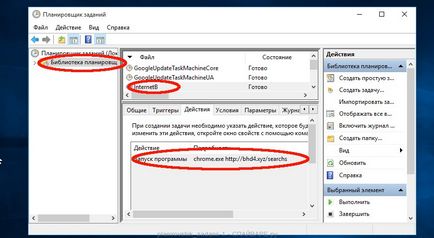
Törlése az összes munkahely, zárja be a Task Scheduler.
Ahhoz, hogy a jövőben nem fertőzik számítógép több, kövesse három kis tipp
Valera, kérem, mondja meg, mikor az eltávolítása popup segítségével AdwCleaner, Malwarebytes Anti-malware, Chrome eszköz tisztítás és így tovább. D. Meg kell tiltani a víruskereső szoftvert a számítógépre, vagy nem feltétlenül?
És a második kérdés: Használhatja bármelyik javasolt programokat vagy kívánatos létrehozni egy pár?
Köszönöm szépen a tanácsokat és információkat. Most megpróbálom a dolgokat annak érdekében 🙂
Köszönöm szépen! Minden elvégzett lépéseket. Úgy tűnik, hogy megtörténjen. Ha ez - vissza fog térni!
Üdvözlünk! Telepítettem Malwarebytes Anti-malware, talált 4577 ellen, de nem távolítja el őket, és felajánlja, hogy elküldi a karantén. Azonnali, karantén segít megoldani a problémát? Vagy amit akarsz eltávolítani a vírusokat? Köszönöm előre is a választ.
Kérem, segítsen nekem, mit csinálsz? Van két napig, mert ez a kiáltás (((csak a befizetett pénzt Windu megszakadt, és van, az élettartama 5 év munka a számítógép nem jelentkezik ez a probléma. Miért nem segít? (((